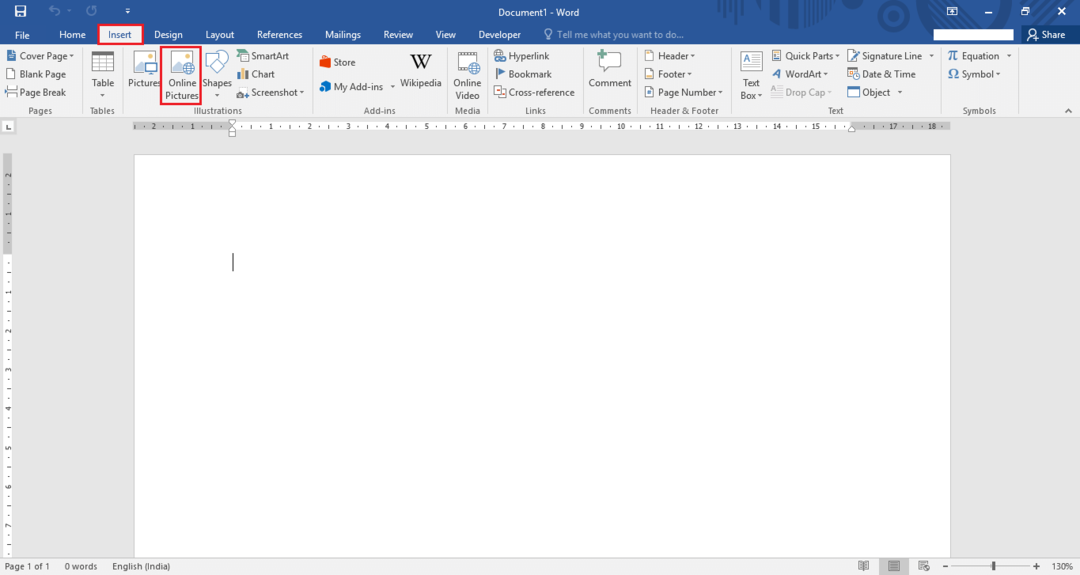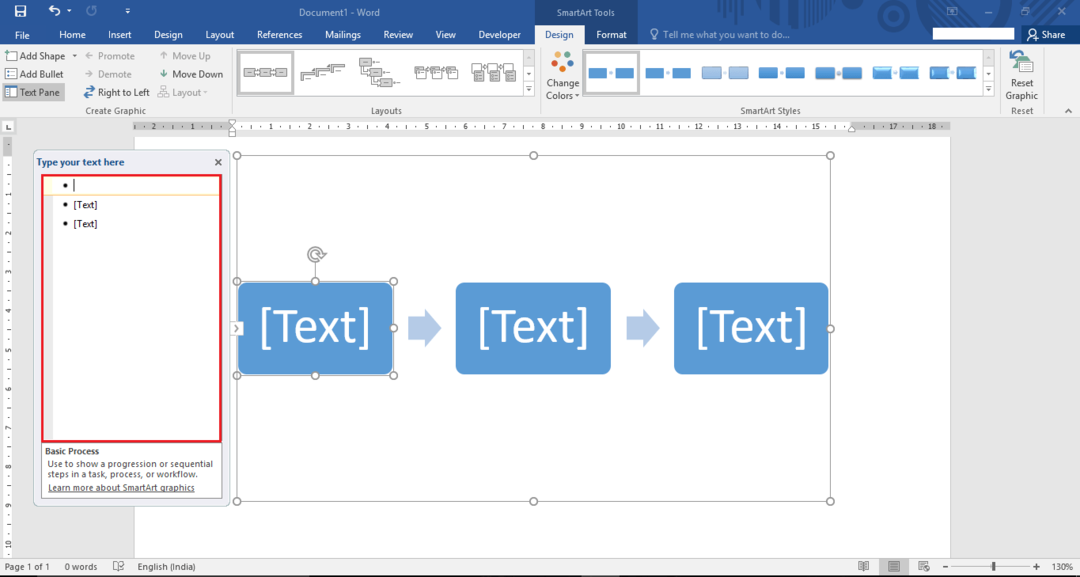Il existe un certain nombre de belles polices fournies avec votre Microsoft Office. Cependant, il est tout à fait naturel que vous trouviez et tombiez amoureux d'une police Google que vous n'avez pas dans votre Microsoft Word. Alors, comment obtenir la police Google de votre choix sur votre machine Windows 11 et l'utiliser dans votre Microsoft Word? Dans cet article, nous expliquons en quelques étapes très simples comment télécharger et installer les polices Google dans votre Windows 11 ou Windows 10, afin que vous puissiez facilement les utiliser dans des applications comme Microsoft Mot.
Remarque: Étant donné que les polices Google sont installées pour votre Windows et non spécifiquement pour Microsoft Word, une fois ces polices installées, elles seront disponibles pour une utilisation dans toutes les applications prises en charge.
Table des matières
Comment télécharger des polices Google sous Windows 11/10
Étape 1: La toute première étape consiste à télécharger la police Google que vous voulez sur votre machine. Cliquez ici pour accéder directement à la page Google Fonts.
Étape 2: Une fois que vous êtes sur la page Google Fonts, cliquez sur la police que vous souhaitez installer. Dans l'exemple ci-dessous, j'ai choisi la police Mohave.
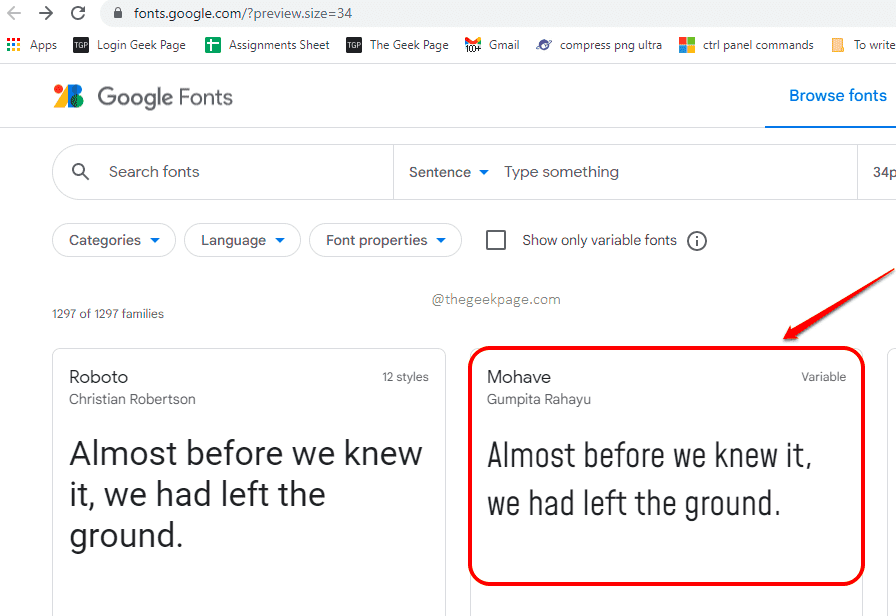
Étape 3: Une fois que vous êtes sur la page Web spécifique à la police, cliquez sur le Télécharger la famille bouton dans le coin supérieur droit de la page Web.
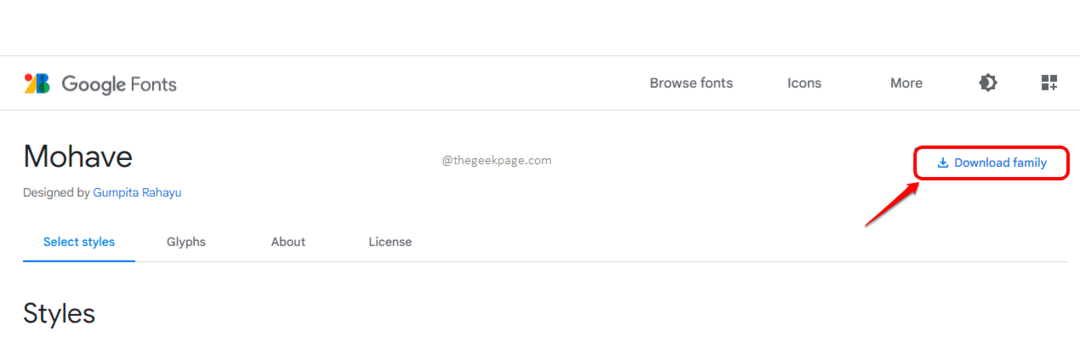
C'est ça. La police sélectionnée va maintenant être téléchargée sur votre machine.
Noter: Si vous souhaitez télécharger l'ensemble complet des polices Google sur votre machine en une seule fois, vous pouvez cliquer sur cette URL Github. Il s'agit d'un lien de téléchargement direct pour télécharger toutes les polices Google ensemble.
Comment installer les polices Google dans Windows 11/10
Étape 1: Pour installer la police Google, double-cliquez sur le fichier zip que vous venez de télécharger puis double-cliquez sur le fichier avec l'extension Fichier de police TrueType.
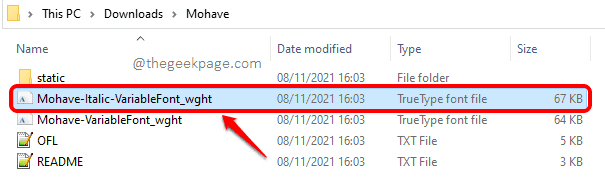
Étape 2: Lorsque la fenêtre d'aperçu suivante s'ouvre, cliquez sur le Installer pour installer la police sur votre machine.
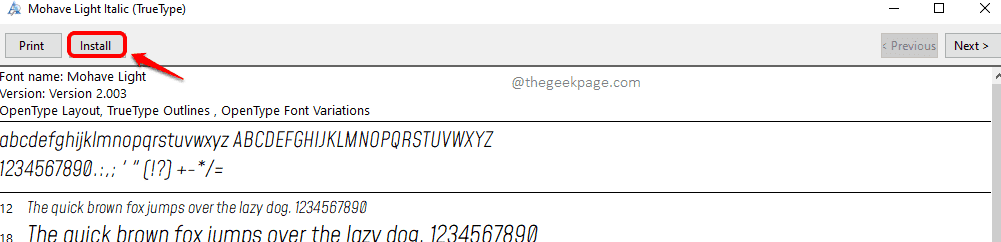
S'il y a plusieurs fichiers de polices TrueType dans le fichier zip téléchargé, vous devrez tous les installer. De plus, si vous avez téléchargé l'intégralité du pack de polices Google, vous devez installer chaque police dans le fichier zip.
Comment utiliser la police installée dans Microsoft Word
L'utilisation de la police installée dans Microsoft Word est la plus simple de toutes les tâches. Étant donné que la police est installée dans votre Windows, les applications qui prennent en charge les polices les rendront disponibles automatiquement.
Étape 1: Si vous souhaitez utiliser la police dans votre Microsoft Word, vous devez lancer Microsoft Word premier. Si Word est déjà ouvert, vous devez le fermer et l'ouvrir à nouveau.
Étape 2: Une fois Word ouvert, cliquez sur le DOMICILE onglet en premier. Cliquez ensuite sur le Policesmenu déroulant. Faites défiler vers le bas et localiser les polices nouvellement installées.
Cliquez sur la police pour la sélectionner et commencez à taper, votre toute nouvelle police est prête pour vous !
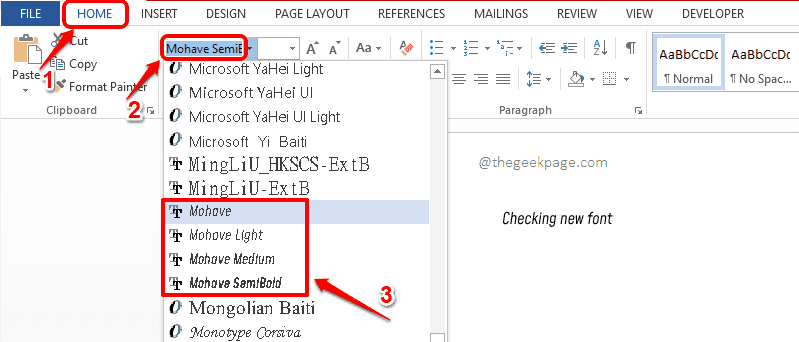
Veuillez nous dire dans les commentaires si vous avez trouvé l'article utile ou non.